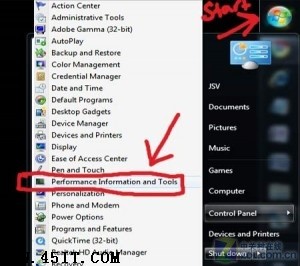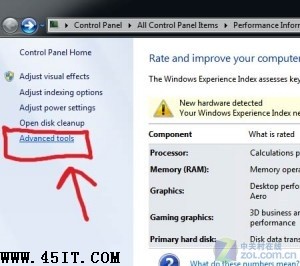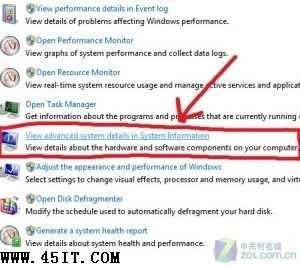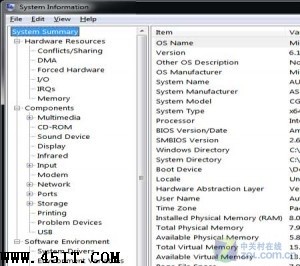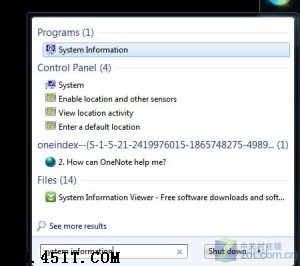Windows 7是個很簡單、特色功能方便實用的操作系統,我們今天介紹的Window 7功能是在系統中簡單查找信息。
關於系統信息:
Windows系統信息對用戶是個重要功能,特別是你需要別人幫忙時會顯得更重要;因為你求助的那個人肯定會問到你系統的一些相關信息。系統信息可以在Window 7中快速查到。
本文提供兩種方式查看系統信息,第一種比較常規,第二種是快速查找。我們先來看常規方法:
步驟1:點擊“開始”菜單
步驟2:點擊“性能信息與工具(Performance Information and Tools)”
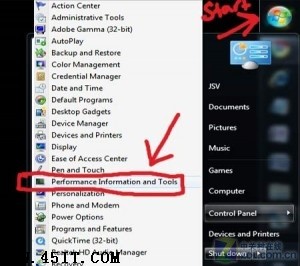
步驟3:選擇“高級工具”
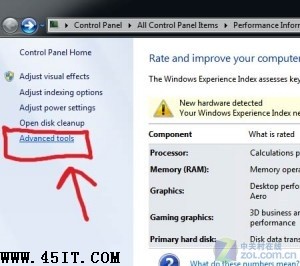
步驟4:在高級工具中選擇“在系統信息中查看高級系統詳情”
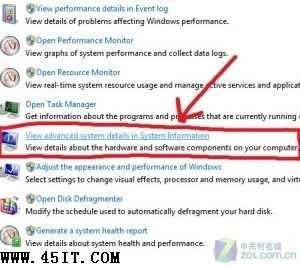
步驟5:現在你可以看到下圖所示的列表。可點擊展開查看相應信息,如果有些信息不確定,就可以通過它來查詢。
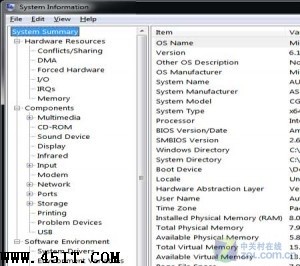
快速查詢步驟:
這是文章中提到的第二種方法。只需點擊“開始”菜單,在彈出的窗口搜索欄輸入“System Information”;
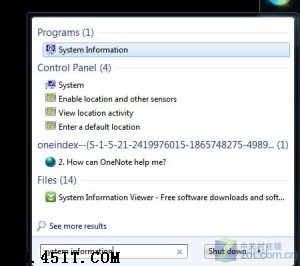
然後,它可以作為一項服務在開始菜單欄的上方顯示,以後查找系統信息可是方便多了呢。